windows屏幕刷新率怎么设置 Win10系统如何调节电脑屏幕的刷新率
更新时间:2024-09-21 10:00:20作者:xtliu
在使用Windows 10系统的电脑时,想要调节屏幕的刷新率是一件很常见的需求,屏幕的刷新率决定了显示器每秒能够刷新多少次图像,影响着画面的流畅度和清晰度。在Win10系统中,调节电脑屏幕的刷新率可以通过简单的操作来实现,让用户根据自己的需求和喜好来选择最适合的刷新率设置。接下来我们就来详细了解一下Windows屏幕刷新率的设置方法和调节步骤。
步骤如下:
1.鼠标右击桌面空白处,在弹出的菜单中选择【显示设置】。
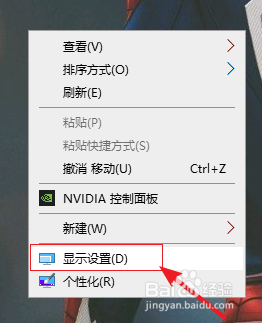
2.进入设置显示界面,在右侧点击【高级显示设置】。
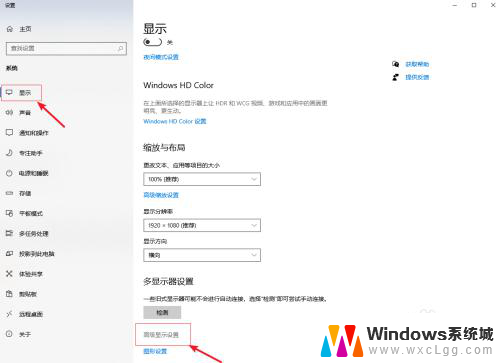
3.在高级显示设置界面选择【显示器1的显示适配器属性】。
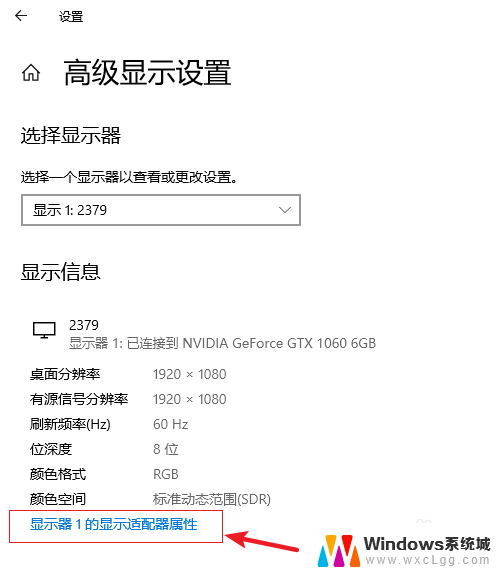
4.在属性窗口上方选择【监视器】,然后选择屏幕刷新率的数值。最后点击【确定】即可。
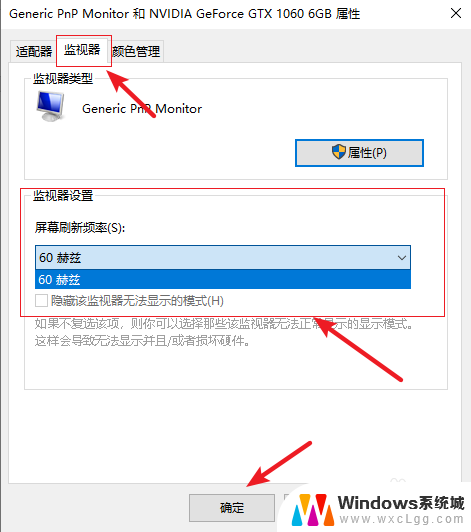
以上就是windows屏幕刷新率怎么设置的全部内容,碰到同样情况的朋友们赶紧参照小编的方法来处理吧,希望能够对大家有所帮助。
windows屏幕刷新率怎么设置 Win10系统如何调节电脑屏幕的刷新率相关教程
-
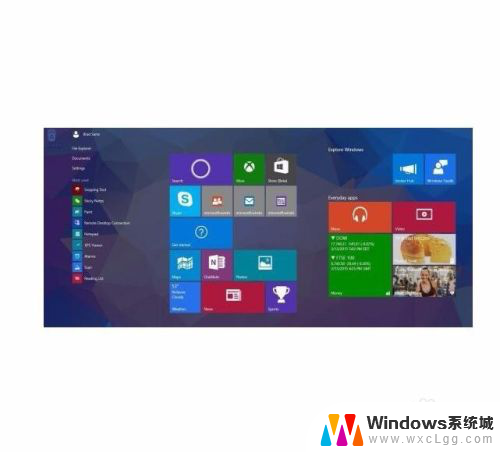 笔记本电脑屏幕刷新率可以调吗 win10屏幕刷新率调节方法
笔记本电脑屏幕刷新率可以调吗 win10屏幕刷新率调节方法2024-03-27
-
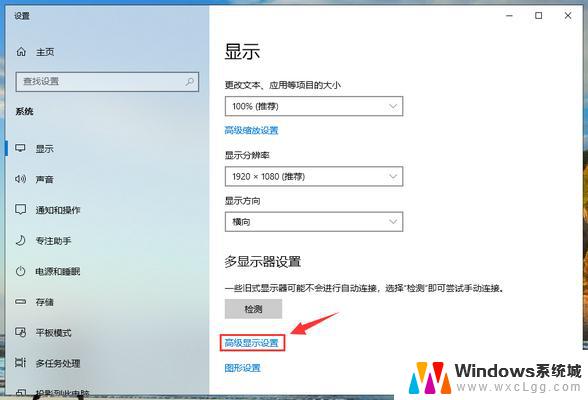 win10 刷新频率 Win10如何设置电脑屏幕刷新率
win10 刷新频率 Win10如何设置电脑屏幕刷新率2024-10-04
-
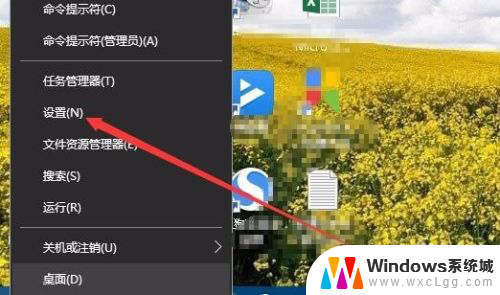 显示器屏幕刷新率怎么调 Win10如何修改显示器的刷新率
显示器屏幕刷新率怎么调 Win10如何修改显示器的刷新率2024-05-25
-
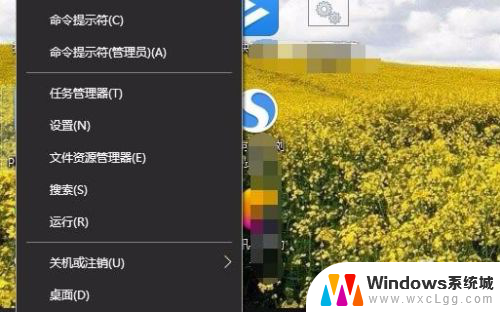 屏幕刷新hz在哪里调10系统 win10显示器刷新率设置方法
屏幕刷新hz在哪里调10系统 win10显示器刷新率设置方法2024-01-13
-
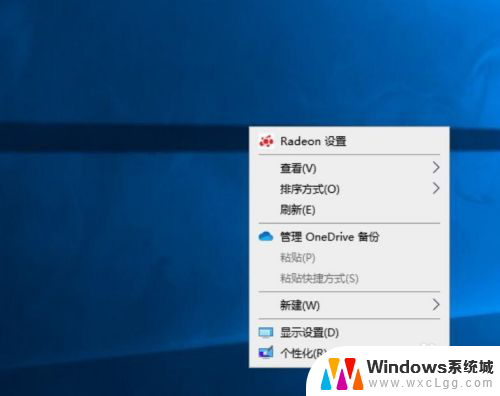 如何更改显示器刷新率 Windows10如何调整屏幕刷新率
如何更改显示器刷新率 Windows10如何调整屏幕刷新率2024-02-02
-
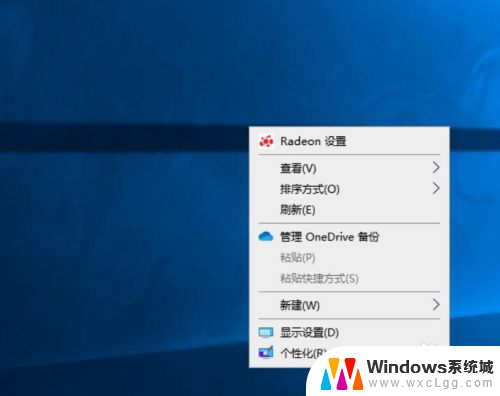 win10修改刷新率 Windows10如何调整屏幕刷新率
win10修改刷新率 Windows10如何调整屏幕刷新率2023-11-10
- 怎么调显示器的刷新频率 如何调整Win10屏幕频率
- 怎么调电脑屏幕分辨率 Windows10系统如何调整屏幕分辨率设置
- win10系统屏幕分辨率怎么调 Windows10系统如何调整屏幕分辨率大小
- win10 分辨率 Windows10系统如何调整屏幕分辨率设置
- win10怎么更改子网掩码 Win10更改子网掩码步骤
- 声卡为啥没有声音 win10声卡驱动正常但无法播放声音怎么办
- win10 开机转圈圈 Win10开机一直转圈圈无法启动系统怎么办
- u盘做了系统盘以后怎么恢复 如何将win10系统U盘变回普通U盘
- 为什么机箱前面的耳机插孔没声音 Win10机箱前置耳机插孔无声音解决方法
- windows10桌面图标变白了怎么办 Win10桌面图标变成白色了怎么解决
win10系统教程推荐
- 1 win10需要重新激活怎么办 Windows10过期需要重新激活步骤
- 2 怎么把word图标放到桌面上 Win10如何将Microsoft Word添加到桌面
- 3 win10系统耳机没声音是什么原因 电脑耳机插入没有声音怎么办
- 4 win10怎么透明化任务栏 win10任务栏透明效果怎么调整
- 5 如何使用管理员身份运行cmd Win10管理员身份运行CMD命令提示符的方法
- 6 笔记本电脑连接2个显示器 Win10电脑如何分屏到两个显示器
- 7 window10怎么删除账户密码 Windows10删除管理员账户
- 8 window10下载游戏 笔记本怎么玩游戏
- 9 电脑扬声器不能调节音量大小 Win10系统音量调节功能无法使用
- 10 怎么去掉桌面上的图标 Windows10怎么删除桌面图标